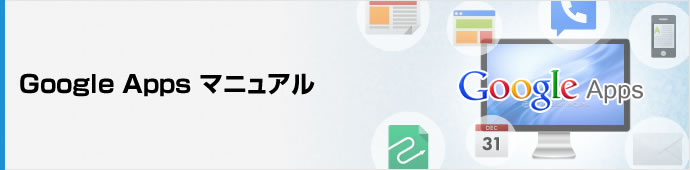Google Workspace(旧G Suite) > Google Workspace(旧G Suite) マニュアル > Googleカレンダー > Googleカレンダーの共有方法
3.カレンダーの共有方法
Googleカレンダーでは、作成したスケジュールを特定のユーザーと共有することができます。
3-1.他人のスケジュールを表示
左メニューの「他のカレンダー」の+をおし、カレンダーに登録→追加したいユーザー名またはアドレスを入力します。
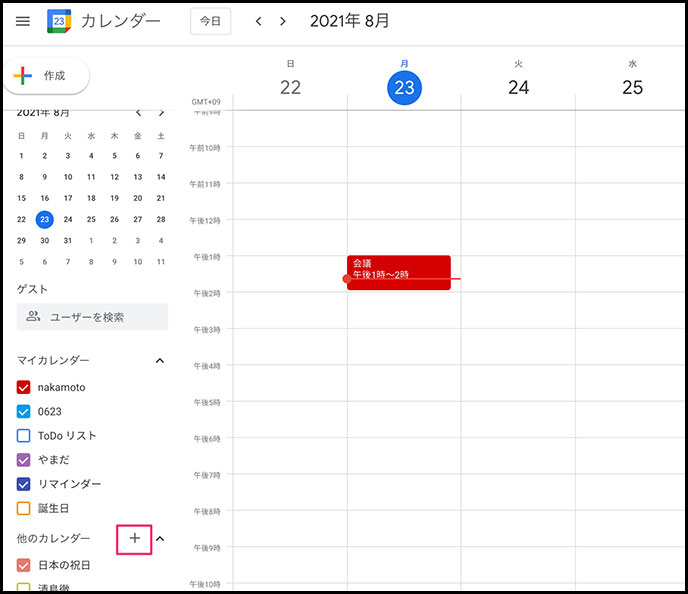
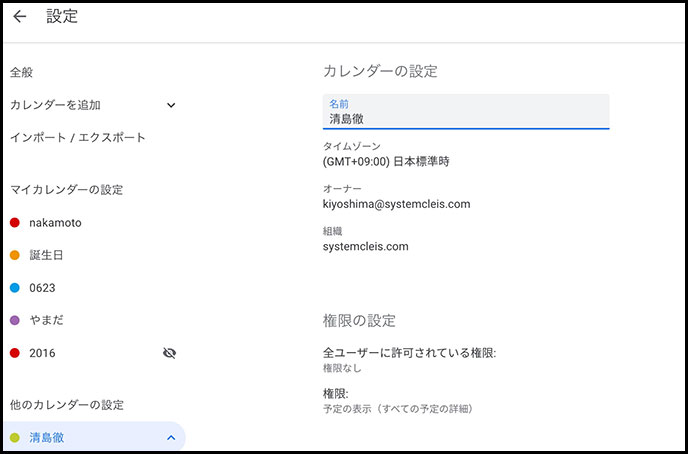
追加されると共有したユーザーの名前が表示されます。
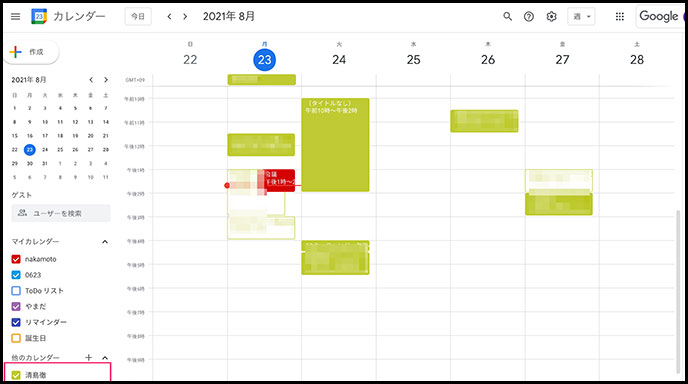
3-2.他人に自身のカレンダーを共有する
マイカレンダーの自分の名前にカーソルをあわせ、縦3つに並んでいる円をクリック後、設定と共有をクリックするか、右上の歯車のアイコンをクリック後、設定をクリックします。
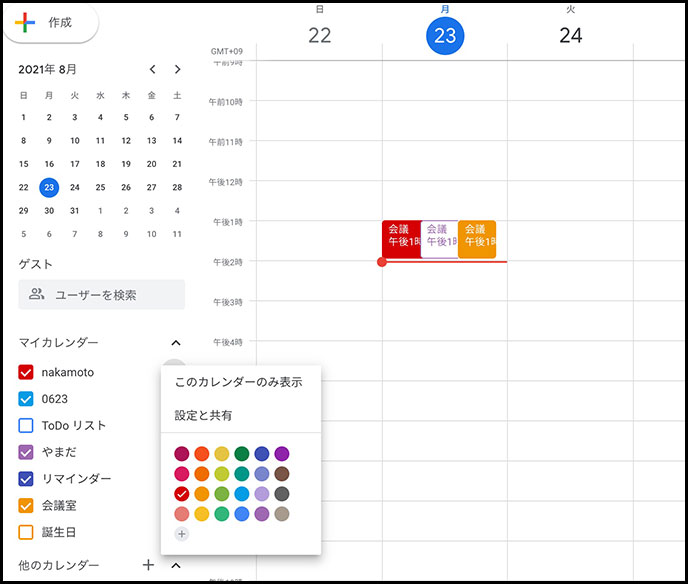
選択したカレンダーの設定画面がひらきます。
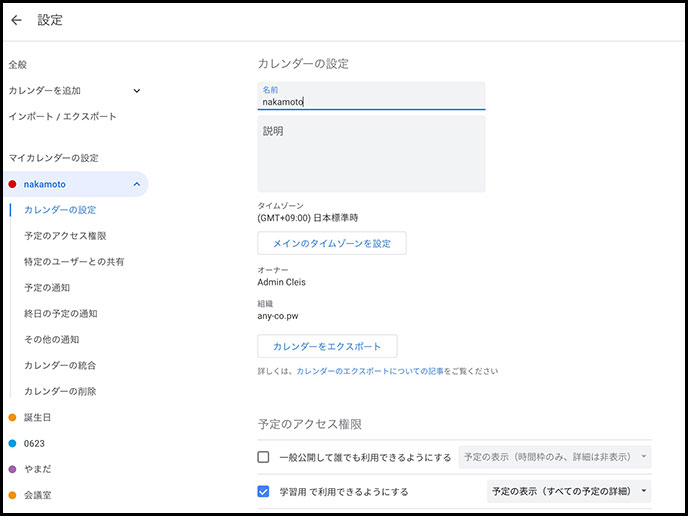
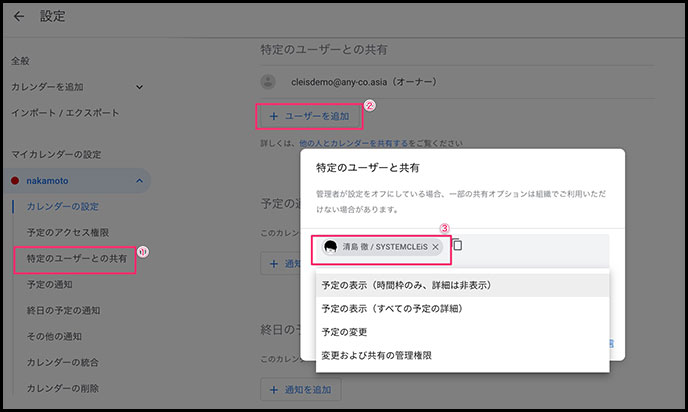
①左側の該当者の名前の下にある「特定のユーザーとの共有」をクリックもしくは、中央に表示されている設定項目を「特定のユーザーとの共有」までスクロールする。
②ユーザーを追加をクリックし入力する小窓を表示する。
③共有したいユーザーのメールアドレスを入力する。
※メールアドレスの他にグループ単位で作成したメーリングリストのアドレスも入力できます。
①共有権限の設定をする
・予定の表示(時間枠のみ、詳細は非表示)・・・カレンダーで予定が追加されている時間と空いている時間を表示することができるが、予定の名前や詳細を表示することはできない
・予定の表示(すべての予定の詳細)・・・限定公開以外のすべての予定の表示ができることと、カレンダーのタイムゾーン設定を表示することができる
・予定の変更・・・予定を追加、編集でき、カレンダーの《ゴミ箱》から予定を復元または完全に削除に加えて閲覧権限以下の内容のことができる権限
・変更および共有の管理権限・・・共有設定を変更でき、予定の変更権限以下の内容のことができる最高レベルの権限
※一般公開して誰でも利用できるようにするとチェックを入れた場合、共有の権限は、「閲覧権限(すべての予定の詳細)」もしくは「予定の時間枠の表示(詳細を非表示)」の2種類しか選択できませんので、ドメイン全体で共有される場合は、ご面倒ですが、「特定のユーザーと共有する」にてグループ単位で作成したメーリングリストで作成したアドレスを入力されたほうがいいかと存じます。
②最後に【送信】をクリックする
※「このカレンダーを他のユーザーと共有する」項目にて組織内のすべてのユーザーと共有するにチェックを入れても権限は、「閲覧権減(すべての予定の詳細)」と「予定の時間枠の表示(詳細を非表示)」のどちらかしか選択できません。他の社員にも編集権限を付与したいときは、ご面倒ですが、①に全社のグループアドレスを追加することをおすすめいたします。
Google マニュアル目次
システムクレイスでは、Google Workspace(旧G Suite)のカレンダーの活用を支援しています。
具体的には、例えば企業の組織体制に合わせてUI設計ができるグループカレンダーという活用の仕方があります。その他にもGoogle Workspace(旧G Suite)の導入・活用方法がわからない人向けの研修サービスもご提供しています。ぜひご利用ください。
システムクレイスは、中小企業・中堅企業のGoogle Workspace(旧G Suite)導入支援・活用支援を行っています。
グループウェアを初めて使われる企業様も、移行をお考えの企業様も、また、既にGoogle Workspace(旧G Suite)を利用されている企業様も、Google Workspace(旧G Suite)の導入・活用を徹底的にご支援します。
社内ポータルやワークフロー、顧客管理など、Google Appsを最大限活用したいというご要望にお応えします。
導入時はもちろん、導入後に機能拡張することも可能です。
- Google Workspace(旧G Suite)(Google Apps)導入支援サービスはこちら
- グループウェア移行支援サービスはこちら
- Google Workspace(旧G Suite)(Google Apps)機能別活用例はこちら
Google Workspace(旧G Suite)の機能を
メール・カレンダー・ドキュメントだけだと思っていませんか?
Google Workspace(旧G Suite)はメール・カレンダー・ドキュメントといった機能以外にも、
顧客管理・社内ポータルなど、様々な機能拡張が可能です。
拡張機能例
 社内ポータル |
 掲示板 |
 電話メモ |
 勤怠管理 |
 ワークフロー |
 タイムカード |
 顧客管理 |
 営業日報 |
 セキュリティ |
 経費精算 |
 アプリ開発 |
こんな方にオススメ
- ✓ Google Workspace(旧G Suite) を社内で導入しているが、
メールとカレンダー・ドキュメントしか使えていない。 - ✓ Google Workspace(旧G Suite) を活用し、業務改善を行いたい。
- ✓ Google Workspace(旧G Suite) を最大限に活用したい。
Google Workspace(旧G Suite) 連携サービスを活用し、低コスト・スピーディーに Google Workspace(旧G Suite) の機能拡張を実現します。
Google Workspace(旧G Suite) をより便利に使えるよう、システムクレイスが全面的にサポートします。
導入後も、研修・運用サポートなど、万全のサポート体制をご用意しております。

Google Workspace(旧G Suite) マニュアル一覧
 Gmail
Gmail独自ドメインで使えるビジネス用の Gmail。強力な迷惑メール フィルタを備え、各種携帯端末でも利用できます。
 カレンダー
カレンダーチームメンバーと予定を共有できるスケジュール帳。スケジュール調整にかかる時間と手間を省きます。
 ドライブ
ドライブ1 ユーザーあたり 30 GB から容量無制限のオンラインストレージ。ファイルを共有したり、大容量ファイルを送るのも簡単です。
 Meet
Meetオンラインでビデオ会議ができるツールです。離れた場所にいるユーザーとのコミュニケーションをサポートします。
 Chat
Chat1 対 1、またはグループでのチャットができるコミュニケーションツールです。
 管理コンソール
管理コンソール管理者が組織に合わせてGoogle Workspaceを管理できます。マニュアル不要で端末の管理やセキュリティなどの設定を簡単に行えます。
お問い合わせ・資料請求
Google Workspace(旧G Suite)の活用に関するご質問・ご相談は、
お気軽にお問い合わせください。
050-5526-2215